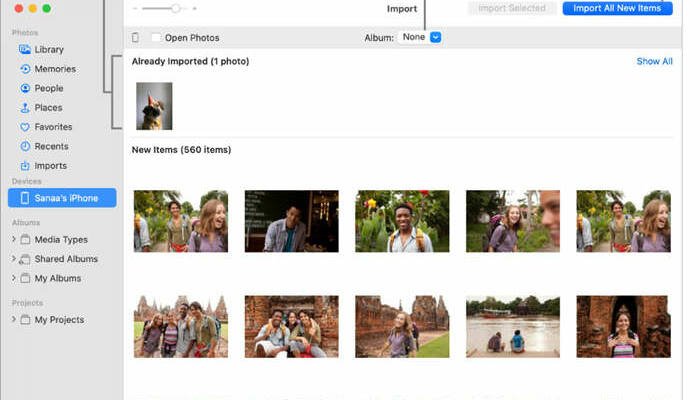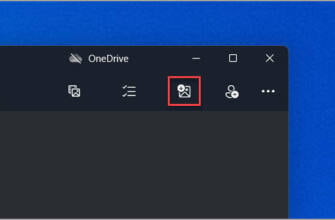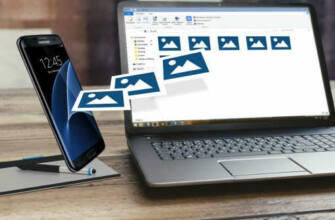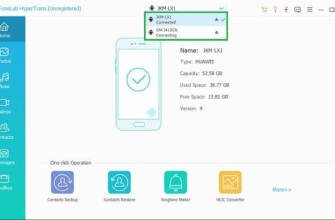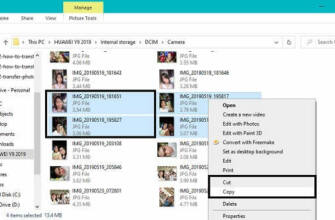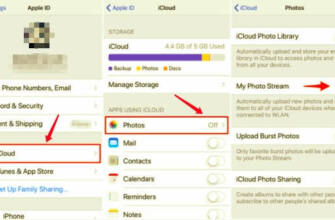Fotoğrafları Bluetooth aracılığıyla içe aktarmak için Bluetooth Dosya Değişimi uygulamasını kullanın.
Mac'te Fotoğraflar'ı kullanarak bir fotoğraf makinesinden veya telefondan fotoğraf içe aktarma
Mac'inize bir fotoğraf makinesi, iPhone, iPad veya başka bir mobil aygıt bağlayabilir ve fotoğraflarınızı Fotoğraflar uygulamasına aktarabilirsiniz.
Fotoğraf makinesinden, iPhone veya iPad'den fotoğrafları içe aktarma
- Kamerayı, iPhone'u veya iPad'i bilgisayarınıza bağlayın.
- Kameranın veya aygıtın açık olduğundan ve kameranın fotoğrafları içe aktarmak için uygun moda ayarlandığından emin olun. Hangi modun seçileceği hakkında bilgi için kameranızla birlikte verilen talimatlara bakın.
- Fotoğraflar'ı açın (henüz açmadıysanız), ardından kenar çubuğunda Aygıtlar altındaki aygıtı tıklayın.
Not Kenar çubuğundaki Aygıtlar seçeneği yalnızca bir kamera veya depolama aygıtı bağlı olduğunda görünür.
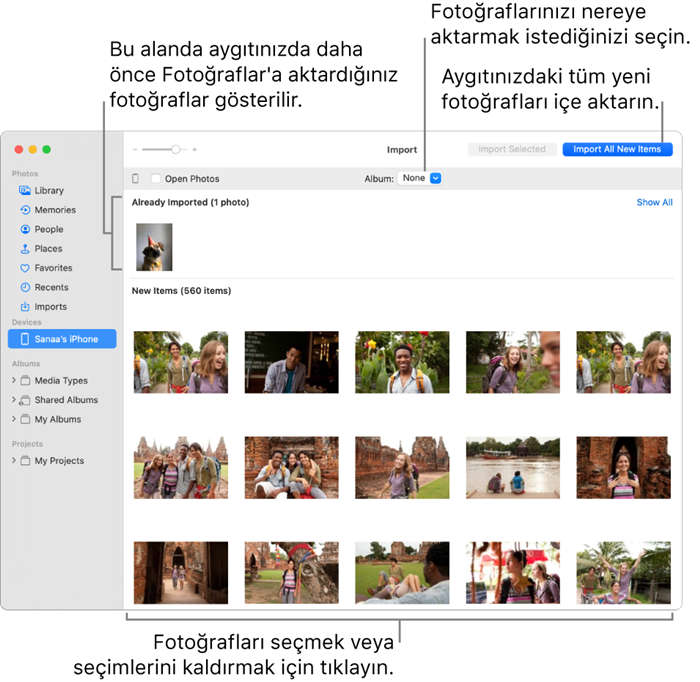
İpucu Bu cihazı her bağladığınızda Fotoğraflar'ın açılmasını istiyorsanız Fotoğrafları Aç onay kutusunu seçin.
- Mevcut bir albüme dışa aktar: Albüm açılır menüsüne tıklayın, ardından listeden istediğiniz albümü seçin.
- Yeni bir albüme dışa aktarın: Albüm açılır menüsünü tıklayın, Yeni Albüm'ü seçin, bir albüm adı girin ve Tamam'ı tıklayın.
- Bir albüm belirtmeden Fotoğraflar kitaplığına dışa aktarın: Albüm açılır menüsünü tıklayın, ardından Hiçbiri'ni seçin.
- Tüm yeni fotoğrafları içe aktarma: Tüm Yeni Öğeleri İçe Aktar'a tıklayın.
- Seçilen fotoğrafları içe aktarma: İçe aktarmak istediğiniz fotoğraflara tıklayın, ardından Seçilen Öğeleri İçe Aktar'a tıklayın.
Üçüncü taraf bir cep telefonundan veya mobil cihazdan içe aktarma
- Telefonu veya mobil cihazı bilgisayarınıza bağlayın. Cihazı bilgisayarınıza bir USB veya USB-C kablosu kullanarak bağlayabilirsiniz.
Not Bazı üçüncü taraf telefonlar Bluetooth® (kablosuz) bağlantı kullanarak bilgisayara bağlanabilir. Fotoğrafları Bluetooth aracılığıyla içe aktarmak için Bluetooth Dosya Değişimi uygulamasını kullanın.
- Dosyaları veya klasörleri Finder'dan Fotoğraflar penceresine sürükleyin.
- Dosyaları veya klasörleri Finder'dan Dock'taki Fotoğraflar simgesine sürükleyin.
- Fotoğraflar'da Dosya > İçe Aktar'ı seçin. İçe aktarmak istediğiniz fotoğrafları veya klasörü seçin, ardından İçe Aktarma için İncele'ye tıklayın. Birden fazla fotoğraf veya video seçtiyseniz, içe aktarmak istediğiniz fotoğrafları veya videoları seçin, ardından Seçilenler [Sayı] Öğeyi İçe Aktar veya Tümünü İçe Aktar'a tıklayın.
Mac'te Fotoğraflar'ı kullanarak bir fotoğraf makinesinden veya telefondan fotoğrafları içe aktarma
Mac'inize bir fotoğraf makinesi, iPhone, iPad veya başka bir mobil aygıt bağlayabilir ve fotoğraflarınızı Fotoğraflar uygulamasına aktarabilirsiniz.
Fotoğraf makinesinden, iPhone veya iPad'den fotoğrafları içe aktarma
Birden fazla fotoğraf veya video seçtiyseniz, içe aktarmak istediğiniz fotoğrafları veya videoları seçin, ardından Seçili Sayıda Öğeyi İçe Aktar veya Tümünü İçe Aktar öğesine tıklayın. Birden fazla fotoğraf veya video seçtiyseniz, içe aktarmak istediğiniz fotoğrafları veya videoları seçin, ardından Seçili sayıda Öğeyi İçe Aktar veya Tümünü İçe Aktar'a tıklayın.
İpucu: Bu cihazı her bağladığınızda Fotoğraflar'ın açılmasını istiyorsanız Fotoğrafları Aç onay kutusunu seçin.
Tamam: